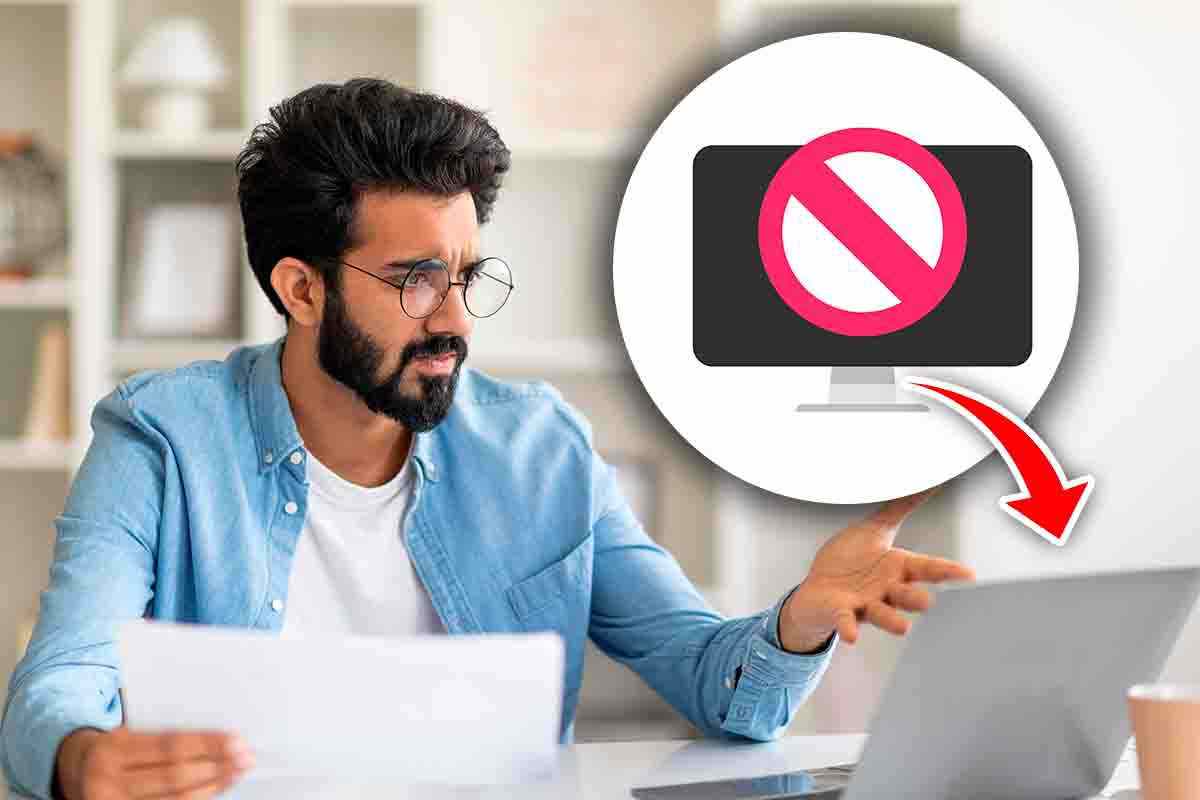
Il PC è bloccato? Non buttarlo dalla finestra: ecco come risolvere - sitiwebok.it
Il tuo PC si è irrimediabilmente bloccato e stai facendo l’elenco conosciuto e sconosciuto degli improperi? Niente paura, ecco come risolvere il problema senza causare danni irreparabili.
Le cause che possono portare al blocco di un PC portatile possono essere molteplici e non necessariamente dipendono da un malfunzionamento del device. Se vi capita spesso che il vostro fido portatile si blocchi mentre state lavorando e non vi sia modo per farlo sbloccare, probabilmente avete già adottato misure drastiche come il togliere l’alimentazione staccando il cavo o il togliere la batteria qualora questa fosse carica.
Compiere questi due gesti porta ad uno spegnimento forzato del computer e dunque alla perdita del lavoro – se non previamente salvato – che stavate facendo. Ma non solo, un simile espediente è dannoso anche per la batteria e le componenti interne del vostro PC e alla lunga potrebbe portare alla definitiva rottura del device.
Insomma è assolutamente sconsigliato operare un riavvio manuale di questo tipo, anche perché nella maggior parte dei casi non è nemmeno necessario il riavvio del sistema. Ma anche quando fosse necessario il riavvio, esiste un modo più sicuro per forzare il computer ad uscire dalla situazione di blocco in cui si trova.
Come riavviare un portatile quando non vuole saperne di sbloccarsi
Prima di procedere al riavvio forzato del sistema è opportuno controllare qual è il problema e dunque capire qual è il programma o il processo che ha fatto impallare il vostro PC. Per farlo su Windows bisogna entrare sul task manager (o gestione attività se la lingua è impostata in italiano), mentre su Mac bisogna avviare Forza chiusura applicazioni.
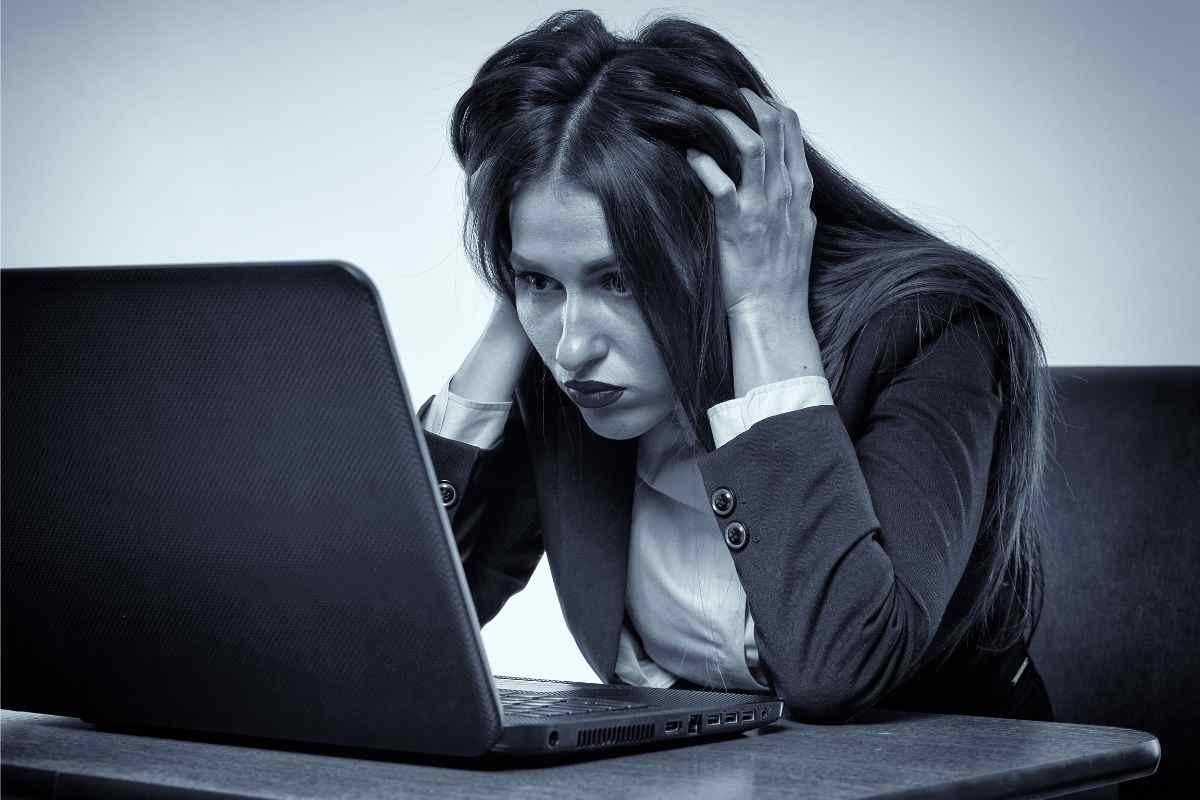
Per chi ha un sistema Windows basterà cliccare la combinazione di tasti Ctrl+Shift+Esc oppure Ctrl+Alt+Canc e vi troverete davanti lo specchietto di tutti i programmi aperti. In questo modo potrete vedere quale sta intasando la Ram o la CPU del Pc e forzarne la chiusura cliccando su “termina attività”.
Su sistemi iOS la combinazione di tasti è Cmd+alt+esc (ma in alcuni modelli di Mac basta cliccare sulla mela in alto a sinistra) e anche in questo caso ci sarà un elenco dei programmi. Trovate quelli che non funzionano e cliccateci sopra per forzarne la chiusura. In entrambi i sistemi questa procedura potrebbe risolvere il problema senza necessità di riavviare e rischio di perdere il lavoro fatto.
Se questi procedimenti non avessero funzionato è probabile che la stabilità di sistema sia stata compromessa da qualche aggiornamento corrotto e sarà necessario innanzitutto forzare il riavvio. Per farlo vi basterà tenere premuto per qualche secondo il tasto d’accensione del PC sia per Windows sia per Mac.
Al successivo riavvio, si dovrà analizzare la lista dei download e quella dei programmi installati per cercare di capire qual è quello che va in conflitto con il sistema. Va inoltre fatto analizzare in modo profondo il PC dal vostro antivirus, per essere certi che non vi sia qualche virus o malware che sta causando il problema.
